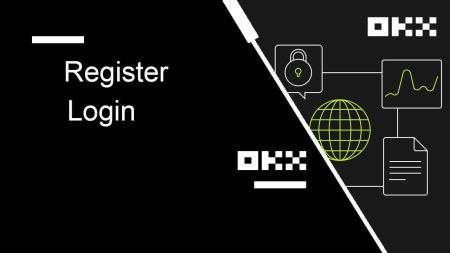Kako se registrirati i prijaviti na račun na OKX
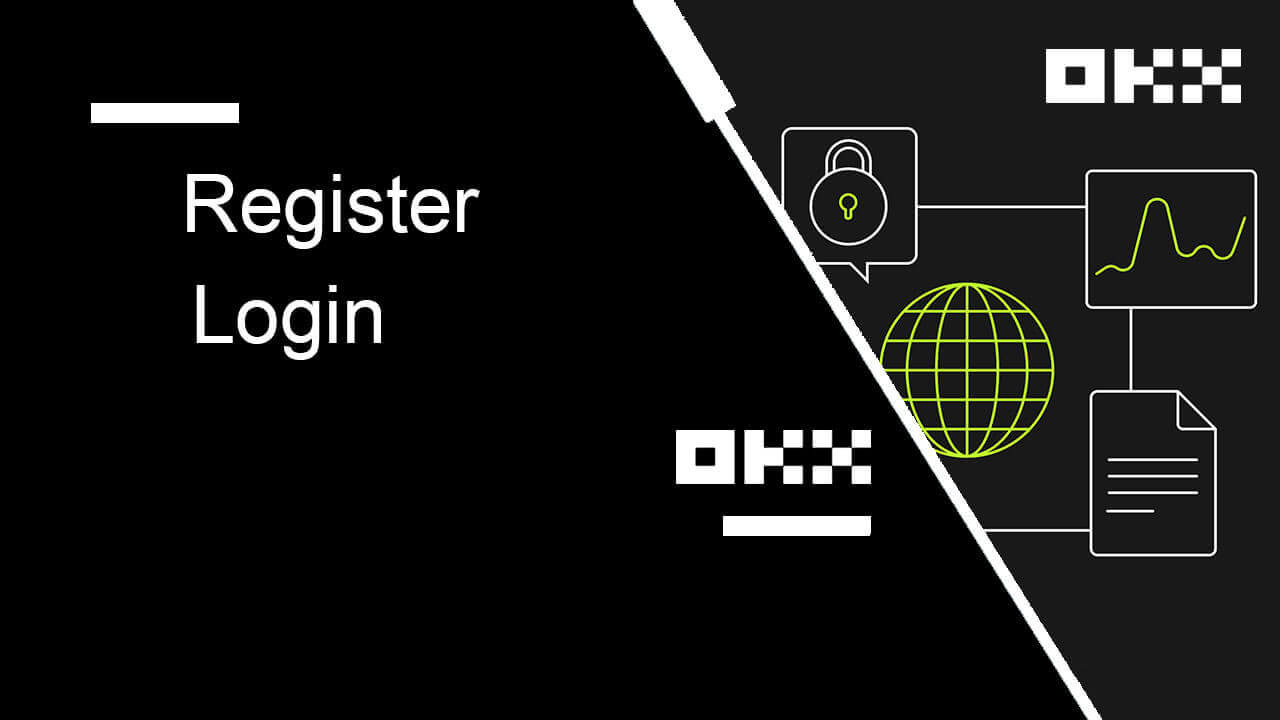
Kako registrirati račun na OKX
Registrirajte račun na OKX s e-poštom
1. Idite na OKX i kliknite [ Sign up ] u gornjem desnom kutu. 
2. OKX registraciju možete izvršiti putem društvene mreže (Google, Apple, Telegram, Wallet) ili ručno unijeti podatke potrebne za registraciju.  3. Unesite svoju adresu e-pošte, a zatim kliknite [Prijavi se]. Dobit ćete kod na svoju e-poštu. Stavite kod u razmak i pritisnite [Dalje].
3. Unesite svoju adresu e-pošte, a zatim kliknite [Prijavi se]. Dobit ćete kod na svoju e-poštu. Stavite kod u razmak i pritisnite [Dalje]. 
4. Unesite svoj telefonski broj i pritisnite [Potvrdi sada]. 
5. Unesite kod koji je poslan na vaš telefon, kliknite [Dalje]. 
6. Odaberite svoju državu prebivališta, označite da se slažete s uvjetima usluge i kliknite [Dalje]. Imajte na umu da vaše prebivalište mora odgovarati onom na vašoj osobnoj iskaznici ili dokazu o adresi. Promjena zemlje ili regije prebivališta nakon potvrde zahtijeva dodatnu provjeru. Pritisnite [Potvrdi]. 

7. Zatim izradite sigurnu lozinku za svoj račun. 
Bilješka:
- Vaša lozinka mora sadržavati 8-32 znaka
- 1 znak malog slova
- 1 veliko slovo
- 1 broj
- 1 poseban znak npr. ! @ # $ %
8. Čestitamo, uspješno ste se registrirali na OKX. 
Registrirajte račun na OKX kod Applea
Nadalje, možete se prijaviti koristeći Single Sign-On sa svojim Apple računom. Ako to želite učiniti, slijedite ove korake:
1. Posjetite OKX i kliknite [ Prijavite se ].  2. Odaberite ikonu [Apple], pojavit će se skočni prozor i od vas će se tražiti da se prijavite na OKX koristeći svoj Apple račun.
2. Odaberite ikonu [Apple], pojavit će se skočni prozor i od vas će se tražiti da se prijavite na OKX koristeći svoj Apple račun. 
3. Unesite svoj Apple ID i lozinku za prijavu na OKX. Dovršite postupak provjere autentičnosti. 

4. Pritisnite [Nastavi]. 
5. Odaberite svoju državu prebivališta, označite da se slažete s uvjetima usluge i kliknite [Dalje]. Imajte na umu da vaše prebivalište mora odgovarati onom na vašoj osobnoj iskaznici ili dokazu o adresi. Promjena zemlje ili regije prebivališta nakon potvrde zahtijeva dodatnu provjeru.
6. Nakon toga automatski ćete biti preusmjereni na OKX platformu. 
Registrirajte račun na OKX-u s Googleom
Također, imate opciju registracije računa putem Gmaila i to možete učiniti u samo nekoliko jednostavnih koraka:
1. Idite na OKX i kliknite [ Prijavite se ].  2. Kliknite gumb [Google].
2. Kliknite gumb [Google]. 
3. Otvorit će se prozor za prijavu u koji upisujete svoju e-poštu ili telefon. Zatim kliknite [Dalje] 
4. Zatim unesite lozinku za svoj Gmail račun i kliknite [Dalje]. Potvrdite da se prijavljujete 

5. Odaberite državu prebivališta, označite da se slažete s uvjetima usluge i kliknite [Dalje]. Nakon toga automatski ćete biti preusmjereni na svoj OKX račun. 

Registrirajte račun na OKX s Telegramom
1. Prijeđite na OKX i kliknite [ Prijavite se ].  2. Pritisnite gumb [Telegram].
2. Pritisnite gumb [Telegram].  3. Otvorit će se prozor za prijavu u koji upisujete svoj broj telefona. Zatim kliknite [Dalje].
3. Otvorit će se prozor za prijavu u koji upisujete svoj broj telefona. Zatim kliknite [Dalje]. 
4. Otvorite svoj Telegram i potvrdite. 

5. Kliknite [Prihvati] za potvrdu vaše registracije. 
6. Unesite svoju adresu e-pošte ili broj telefona kako biste svoj OKX račun povezali s Telegramom. Zatim kliknite [Dalje].  7. Pritisnite [Create account]. Unesite kod koji vam je poslan na e-mail i kliknite [Dalje].
7. Pritisnite [Create account]. Unesite kod koji vam je poslan na e-mail i kliknite [Dalje]. 

8. Odaberite državu prebivališta, označite da se slažete s uvjetima usluge i kliknite [Dalje]. Tada ćete uspješno registrirati svoj OKX račun! 

Registrirajte račun na OKX aplikaciji
Više od 70% trgovaca trguje na tržištu putem svojih telefona. Pridružite im se kako biste reagirali na svako tržišno kretanje dok se događa.
1. Instalirajte OKX aplikaciju na Google Play ili App Store . 
2. Pritisnite [Prijavi se]. 
3. Odaberite način registracije, možete birati između E-pošte, Google računa, Apple ID-a ili Telegrama. 
Prijavite se sa svojim računom e-pošte:
4. Unesite svoju e-poštu i kliknite [Prijava]. 
5. Unesite kod koji je poslan na vašu e-poštu, zatim kliknite [Dalje]. 
6. Unesite svoj broj mobitela, kliknite [Potvrdi sada]. Zatim unesite kod i kliknite [Dalje]. 

7. Odaberite svoju državu prebivališta, označite da se slažete s uvjetima i uslugom, zatim kliknite [Dalje] i [Potvrdi]. 

8. Odaberite svoju lozinku. Zatim kliknite [Dalje]. 
9. Čestitamo! Uspješno ste kreirali OKX račun. 
Prijavite se sa svojim Google računom:
4. Odaberite [Google]. Od vas će se tražiti da se prijavite na OKX koristeći svoj Google račun. Možete koristiti svoje postojeće račune ili koristiti neki drugi. Kliknite [Nastavi] za potvrdu računa koji ste odabrali. 


5. Odaberite državu prebivališta i uspješno ste kreirali OKX račun. 

Prijavite se svojim Apple računom:
4. Odaberite [Apple]. Od vas će se tražiti da se prijavite na OKX koristeći svoj Apple račun. Dodirnite [Nastavi]. 

5. Odaberite državu prebivališta i uspješno ste kreirali OKX račun. 

Prijavite se sa svojim Telegramom:
4. Odaberite [Telegram] i kliknite [Nastavi]. 

5. Unesite svoj telefonski broj i kliknite [Dalje], zatim provjerite potvrdu u svojoj aplikaciji Telegram. 

6. Odaberite državu prebivališta i uspješno ste kreirali OKX račun. 

Često postavljana pitanja (FAQ)
Moji SMS kodovi ne rade na OKX-u
Prvo isprobajte ove popravke da provjerite mogu li kodovi ponovno raditi:
- Automatizirajte svoje vrijeme na mobilnom telefonu. To možete učiniti u općim postavkama svog uređaja:
- Android: Postavke Opće upravljanje Datum i vrijeme Automatski datum i vrijeme
- iOS: Postavke Općenito Datum i vrijeme Postavi automatski
- Sinkronizirajte vrijeme svog mobilnog telefona i stolnog računala
- Očistite predmemoriju OKX mobilne aplikacije ili predmemoriju preglednika stolnog računala i kolačiće
- Pokušajte unijeti kodove na različitim platformama: OKX web stranica u desktop pregledniku, OKX web stranica u mobilnom pregledniku, OKX stolna aplikacija ili OKX mobilna aplikacija
Kako mogu promijeniti svoj broj telefona?
Na aplikaciji
- Otvorite aplikaciju OKX, idite na Korisničko središte i odaberite Profil
- Odaberite Korisničko središte u gornjem lijevom kutu
- Pronađite Sigurnost i odaberite Sigurnosni centar prije odabira Telefon
- Odaberite Promijeni telefonski broj i unesite svoj telefonski broj u polje Novi telefonski broj
- Odaberite Pošalji kod u poljima za SMS kod poslan na novi telefonski broj i SMS kod poslan na trenutni broj telefona. Poslat ćemo 6-znamenkasti kontrolni kod na vaš novi i trenutni telefonski broj. Unesite odgovarajući kod
- Unesite kod za provjeru autentičnosti u dva faktora (2FA) za nastavak (ako postoji)
- Primit ćete e-mail/SMS potvrdu nakon uspješne promjene telefonskog broja
Na internetu
- Idite na Profil i odaberite Sigurnost
- Pronađite Potvrda telefona i odaberite Promjena telefonskog broja
- Odaberite pozivni broj zemlje i unesite svoj broj telefona u polje Novi broj telefona
- Odaberite Pošalji kod u poljima za provjeru SMS-a na novom telefonu i SMS-u za provjeru trenutnog telefona. Poslat ćemo 6-znamenkasti kontrolni kod na vaš novi i trenutni telefonski broj. Unesite odgovarajući kod
- Unesite kod za provjeru autentičnosti u dva faktora (2FA) za nastavak (ako postoji)
- Primit ćete e-mail/SMS potvrdu nakon uspješne promjene telefonskog broja
Što je podračun?
Podračun je sekundarni račun povezan s vašim OKX računom. Možete stvoriti više podračuna kako biste diverzificirali svoje strategije trgovanja i smanjili rizike. Podračuni se mogu koristiti za spot, spot polugu, ugovorno trgovanje i depozite za standardne podračune, ali isplate nisu dopuštene. U nastavku su navedeni koraci za izradu podračuna.
1. Otvorite web stranicu OKX i prijavite se na svoj račun, idite na [Profil] i odaberite [Podračuni].  2. Odaberite [Stvori podračun].
2. Odaberite [Stvori podračun].  3. Ispunite "Login ID", "Password" i odaberite "Account type"
3. Ispunite "Login ID", "Password" i odaberite "Account type"
- Standardni podračun : možete napraviti postavke trgovanja i omogućiti pologe na ovaj podračun
- Upravljani podračun za trgovanje : možete napraviti postavke za trgovanje

4. Odaberite [Pošalji sve] nakon potvrde informacija. 
Bilješka:
- Podračuni će naslijediti razinu razine glavnog računa u isto vrijeme stvaranja i svakodnevno će se ažurirati u skladu s vašim glavnim računom.
- Opći korisnici (Lv1 - Lv5) mogu kreirati najviše 5 podračuna; za korisnike druge razine, možete vidjeti svoje razine dopuštenja.
- Podračuni se mogu kreirati samo na webu.

Kako se prijaviti na račun u OKX
Prijavite se na svoj OKX račun
1. Idite na web stranicu OKX i kliknite na [ Prijava ]. 
Možete se prijaviti koristeći svoj Email, Mobile, Google račun, Telegram, Apple ili Wallet račun. 
2. Unesite svoju adresu e-pošte/mobitel i lozinku. Zatim kliknite [Prijavi se]. 

3. Nakon toga možete uspješno koristiti svoj OKX račun za trgovanje. 
Prijavite se na OKX sa svojim Google računom
1. Idite na web stranicu OKX i kliknite [ Prijava ].  2. Odaberite [Google].
2. Odaberite [Google]. 
3. Pojavit će se skočni prozor i od vas će se tražiti da se prijavite na OKX koristeći svoj Google račun. 
4. Unesite svoju e-poštu i lozinku. Zatim kliknite [Dalje]. 

5. Unesite svoju lozinku da povežete svoj OKX račun s Googleom. 
6. Unesite kod koji je poslan na vaš Gmail. 
7. Nakon što se prijavite, bit ćete preusmjereni na web stranicu OKX. 
Prijavite se na OKX sa svojim Apple računom
S OKX-om također imate mogućnost prijave na svoj račun putem Applea. Da biste to učinili, trebate samo:
1. Posjetite OKX i kliknite [ Prijava ].  2. Pritisnite gumb [Apple].
2. Pritisnite gumb [Apple].  3. Unesite svoj Apple ID i lozinku za prijavu na OKX.
3. Unesite svoj Apple ID i lozinku za prijavu na OKX. 

4. Nakon što se prijavite, bit ćete preusmjereni na web stranicu OKX. 
Prijavite se na OKX sa svojim Telegramom
1. Posjetite OKX i kliknite [ Prijava ]. 
2. Pritisnite gumb [Telegram]. 
3. Unesite svoju e-poštu/mobitel i lozinku za povezivanje vašeg Telegram računa. 

4. Unesite kod koji je poslan na vaš račun. 
5. Nakon što se prijavite, bit ćete preusmjereni na web stranicu OKX. 
_
Prijavite se na OKX aplikaciju
Otvorite aplikaciju OKX i kliknite na [Prijavi se/Prijavi se]. 
Prijavite se putem e-pošte/mobilnog telefona
1. Ispunite svoje podatke i kliknite [Prijava] 

2. Bit ćete prijavljeni i možete početi trgovati! 
Prijava pomoću Googlea
1. Kliknite na [Google] - [Nastavi]. 

2. Odaberite račun koji koristite i kliknite [Nastavi]. 

3. Bit ćete prijavljeni i možete početi trgovati! 
Prijavite se svojim Apple računom
1. Odaberite [Apple]. Od vas će se tražiti da se prijavite na OKX koristeći svoj Apple račun. Dodirnite [Nastavi]. 

2. Bit ćete prijavljeni i možete početi trgovati! 
Prijavite se sa svojim Telegramom
1. Odaberite [Telegram] i kliknite [Nastavi]. 

2. Unesite svoj telefonski broj, zatim provjerite potvrdu u svojoj aplikaciji Telegram. 

3. Bit ćete prijavljeni i možete početi trgovati! 
Zaboravio sam lozinku s OKX računa
Zaporku računa možete poništiti s web-mjesta ili aplikacije OKX. Imajte na umu da će iz sigurnosnih razloga isplate s vašeg računa biti obustavljene 24 sata nakon ponovnog postavljanja lozinke.
1. Idite na web stranicu OKX i kliknite [ Prijava ].  2. Na stranici za prijavu kliknite [Zaboravili ste lozinku?].
2. Na stranici za prijavu kliknite [Zaboravili ste lozinku?]. 
3. Unesite e-poštu ili telefonski broj svog računa i kliknite [Dohvati autentifikacijski kod]. Imajte na umu da iz sigurnosnih razloga nećete moći povući sredstva pomoću novog uređaja 24 sata nakon što promijenite lozinku za prijavu 
4. Unesite kontrolni kod koji ste primili u e-poruci ili SMS-u i kliknite [Dalje] za nastavak . 
5. Unesite svoju novu lozinku i kliknite [Potvrdi]. 
6. Nakon uspješnog poništavanja lozinke, stranica će vas preusmjeriti natrag na stranicu za prijavu. Prijavite se sa svojom novom lozinkom i spremni ste.
Često postavljana pitanja (FAQ)
Kako mogu zamrznuti svoj račun?
1. Prijavite se na svoj račun na OKX-u i idite na [Sigurnost].
2. Pronađite "Upravljanje računom" na stranici Sigurnosni centar, odaberite [Zamrzni račun].

3. Odaberite "Razlog za zamrzavanje računa". Označite donje uvjete ako potvrdite zamrzavanje. Odaberite [Zamrzni račun].

4. Primite SMS/e-poštu i kod Autentifikatora i potvrdite za zamrzavanje računa
Napomena: potrebno je povezati se s aplikacijom Autentifikator na vašem računu prije zamrzavanja
Što su zaporke?
OKX sada podržava pristupne ključeve Fast Identity Online (FIDO) kao dvofaktorsku metodu provjere autentičnosti. Zaporke vam omogućuju da uživate u prijavi bez lozinke bez kodova za provjeru autentičnosti. To je najsigurnija opcija za zaštitu vašeg računa, a za prijavu možete koristiti svoje biometrijske podatke ili USB sigurnosni ključ.
Kako mogu povezati aplikaciju autentifikatora?
1. Prijavite se na svoj račun na OKX-u i idite na [Sigurnost].  2. Pronađite "aplikaciju Authenticator" u Sigurnosnom centru i odaberite [Postavi].
2. Pronađite "aplikaciju Authenticator" u Sigurnosnom centru i odaberite [Postavi].  3. Otvorite svoju postojeću aplikaciju za provjeru autentičnosti ili preuzmite i instalirajte aplikaciju za provjeru autentičnosti, skenirajte QR kod ili ručno unesite ključ za postavljanje u aplikaciju kako biste dobili 6-znamenkasti kod za provjeru autentičnosti.
3. Otvorite svoju postojeću aplikaciju za provjeru autentičnosti ili preuzmite i instalirajte aplikaciju za provjeru autentičnosti, skenirajte QR kod ili ručno unesite ključ za postavljanje u aplikaciju kako biste dobili 6-znamenkasti kod za provjeru autentičnosti. 
4. Ispunite kôd e-pošte/telefona, kôd aplikacije za provjeru autentičnosti i odaberite [Potvrdi]. Vaša aplikacija za autentifikaciju bit će uspješno povezana.